こんにちはぶうです


こういった疑問にこたえます。
約5分とありますが、ぶっちゃけ、それよりもはやくつくれちゃいますね。
さっそくはじめていきます。
MetaMaskってなに?

まずは、MetaMaskってなんだろうというひと
にまえもっていっておくと、
世界で1000万人以上がつかっている
ブラウザー上で動作する仮想通貨を保管するためのお財布というヤツです。
NFTの保管やブロックチェーンのゲームつなげられたり、
スマホアプリでいじれたりといろんな機能がそなわっています。
現実の財布より、融通がききますw
MetaMaskのつくりかた【10ステップ】
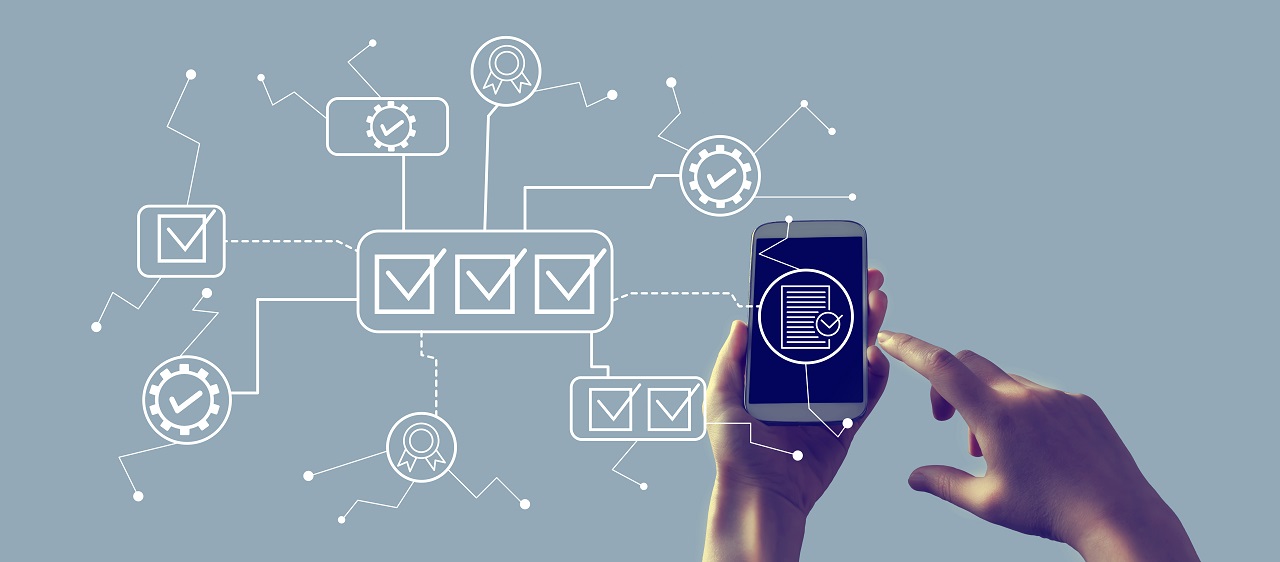
作り方ですが、PC(パソコン)でつくっていきます。
MetaMaskはPCで使うことを推奨してます。
なんでかというと、ipadやスマホでもつくることができますが、
安全性・セキュリティ面をかんがえたら、リスクがあるので、
基本、PCで使うことをすすめます。
とはいえ、個人の自由なので、自己責任でお決めください
ということで、本題です。
googlechromeをひらいて、拡張機能をつかってつくります。
Metamaskの公式サイトにいくと、カンタンに手続きができちゃいます。
Metamaskの公式サイト
※Metamaskのホームページと似たニセサイトもあるんで、まちがえないように気をつけてください
上のURLはホンモノなんでご安心を
MetaMaskのつくる手順【10ステップ】
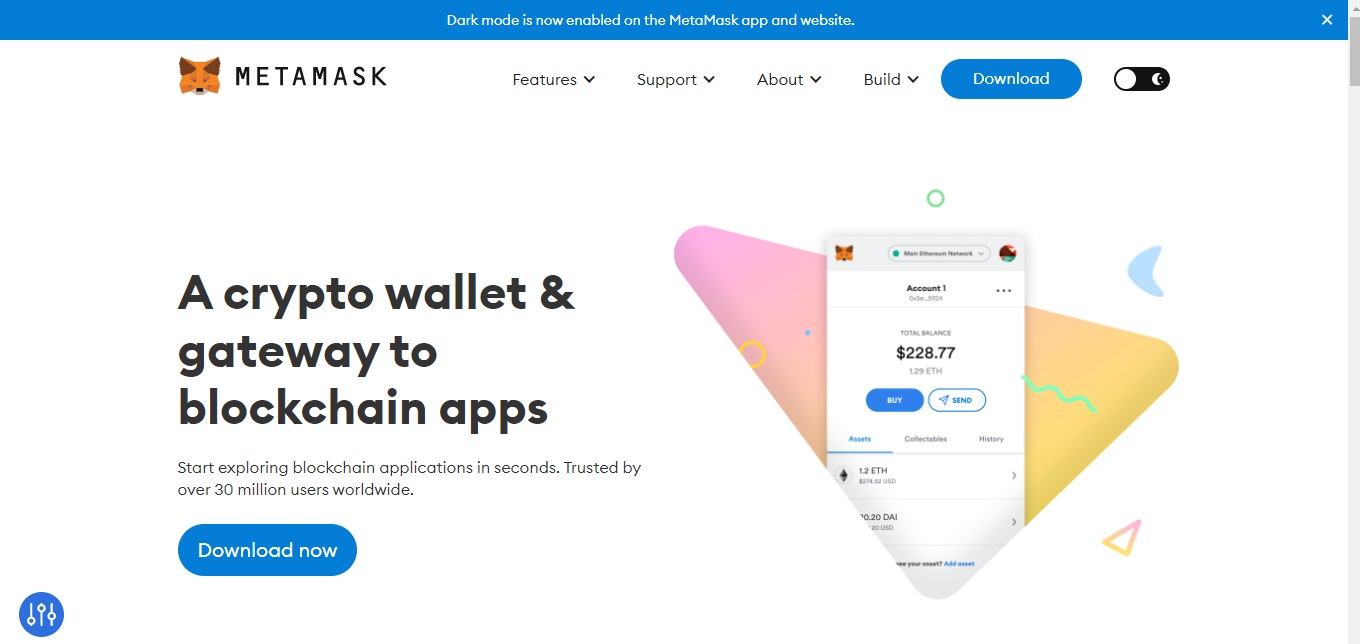
はじめに、MetaMaskのホームページにいきます
Downloadをクリック!
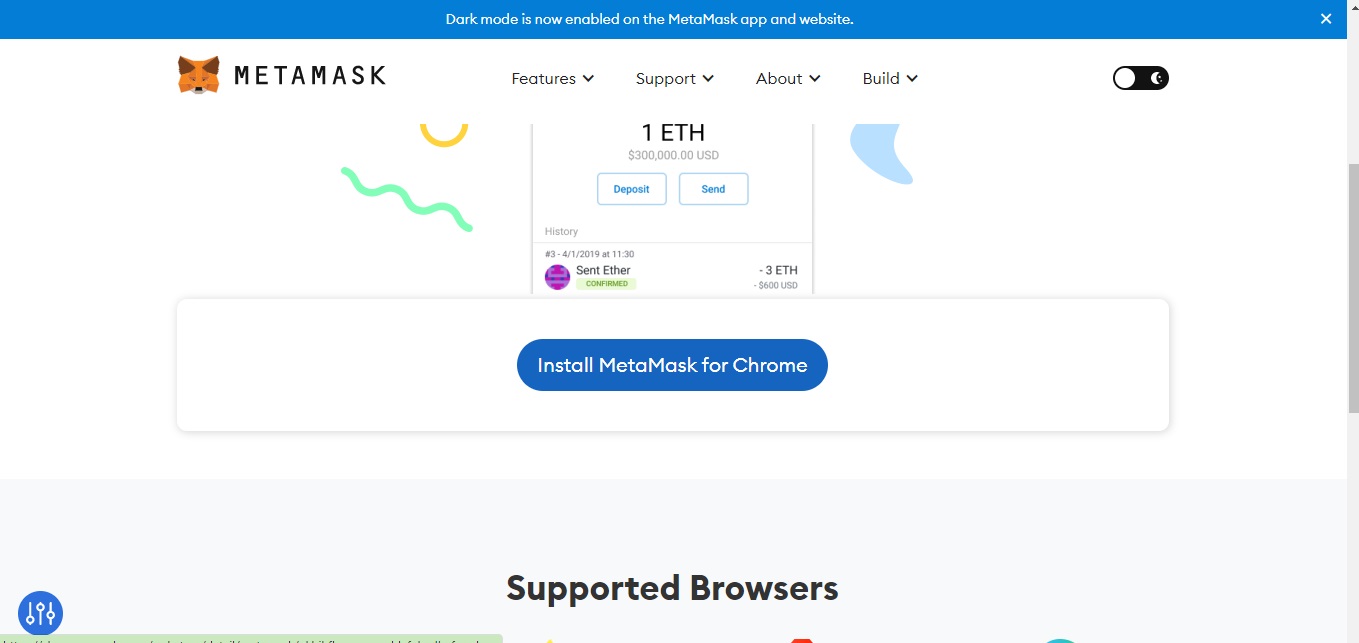
そして、GooglechromeにMetaMaskをインストールします。
Install MetaMask for chromeをクリック。
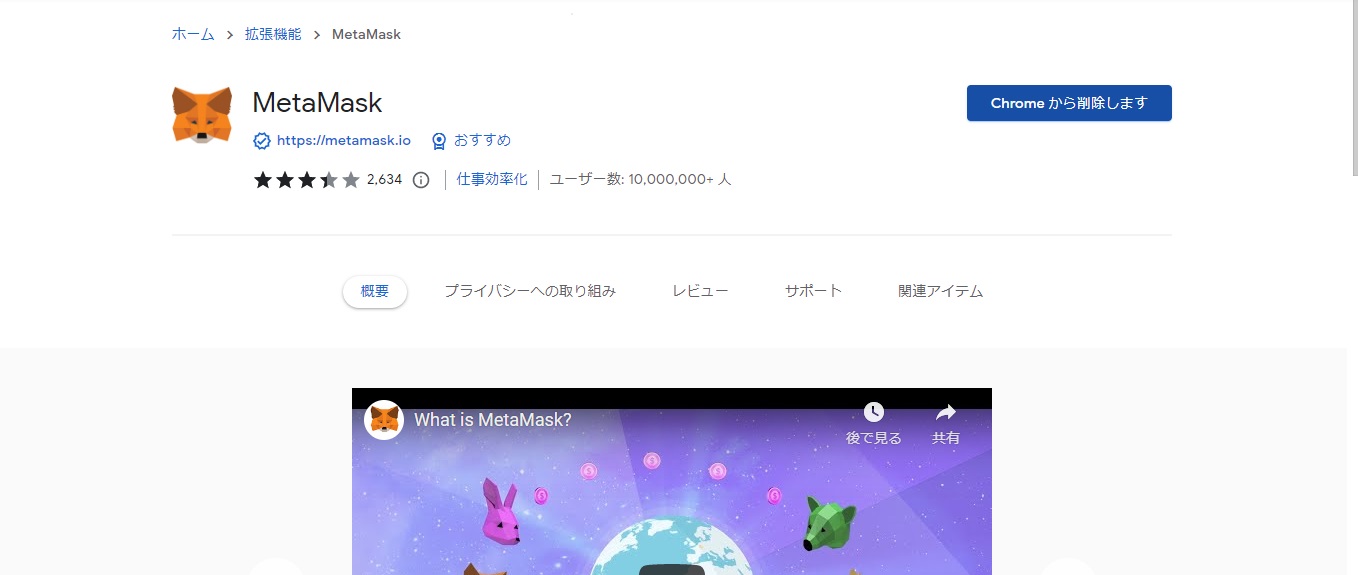
Metamaskをchromeにインストール。
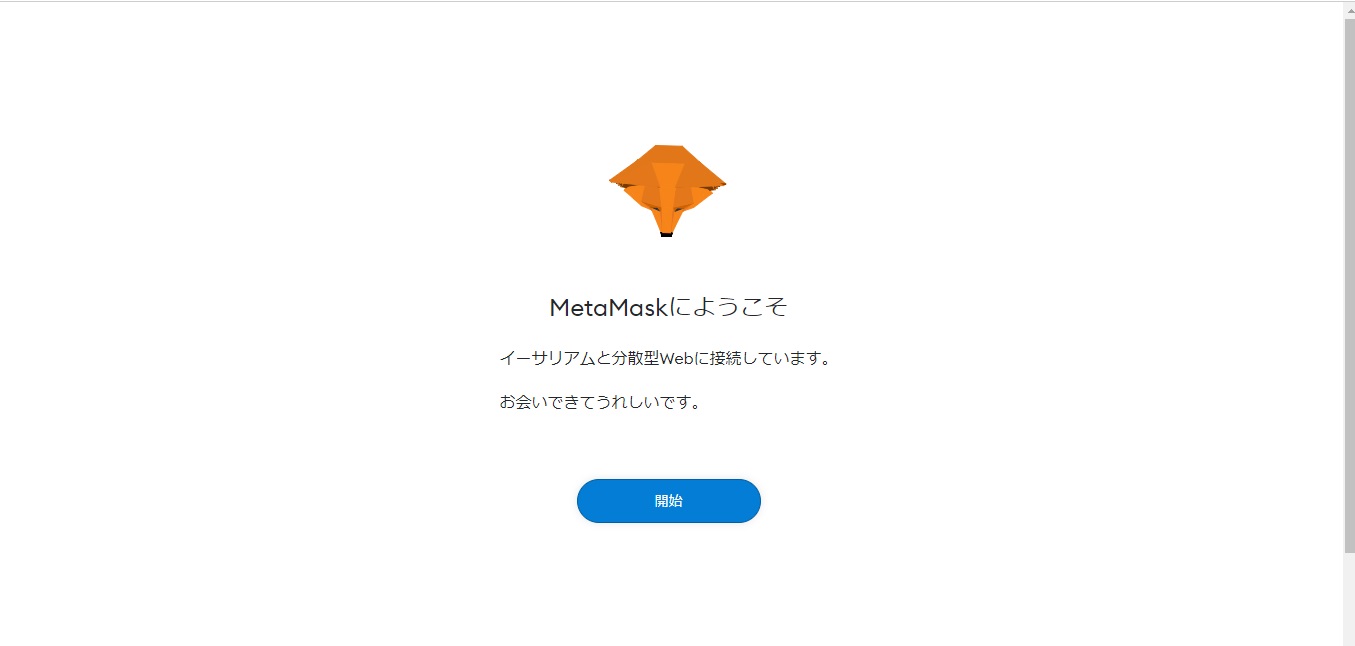
Metamaskにようこそという画面がでるんで、
開始をクリック。
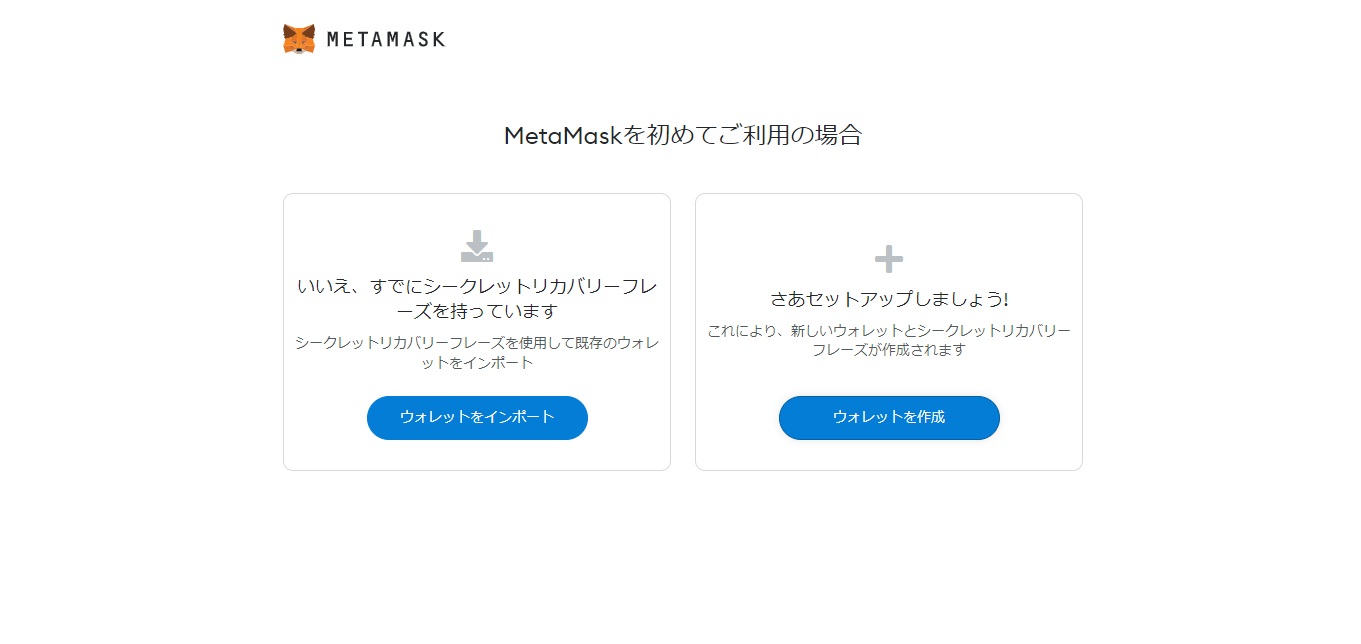
右のウォレットを作成をクリック。
左の項目は、別のパソコンとかで
12この単語からなるシークレットリカバリーフレーズをつかって、
ウォレットをひらくときに、つかいます。
シークレットリカバリーフレーズについてはあとで説明しますね。
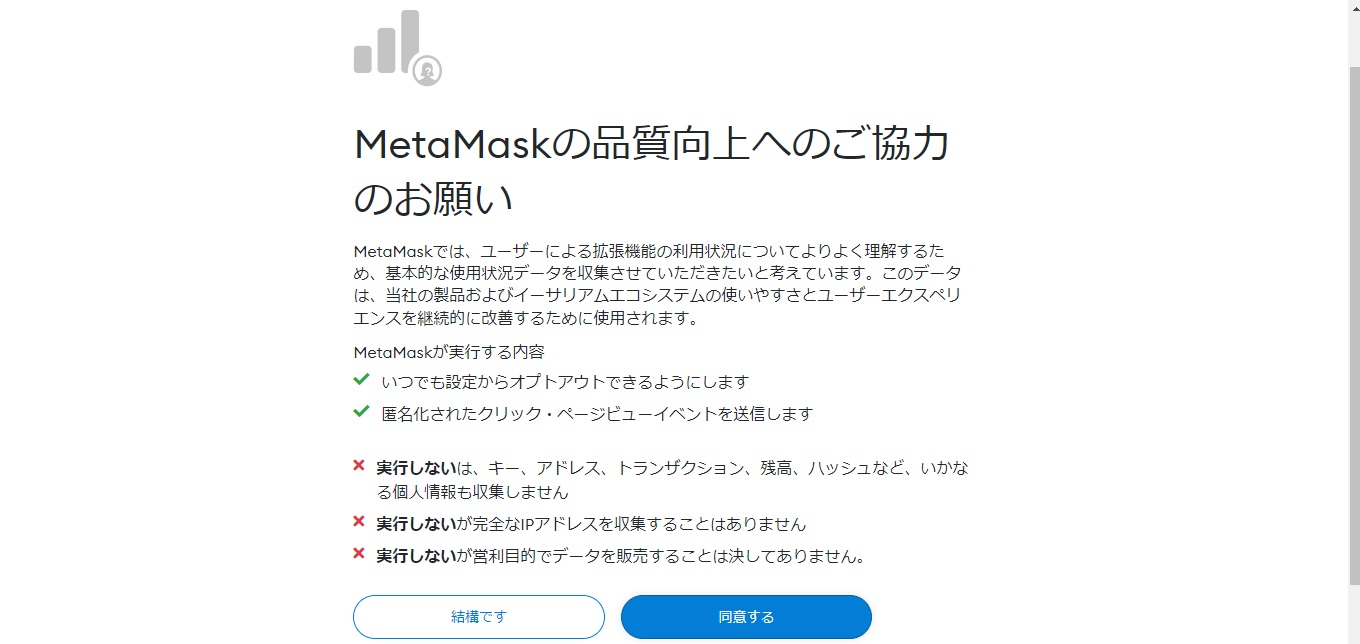
使うときの注意事項や内容についてですね。
内容を確認をして、同意をクリック。
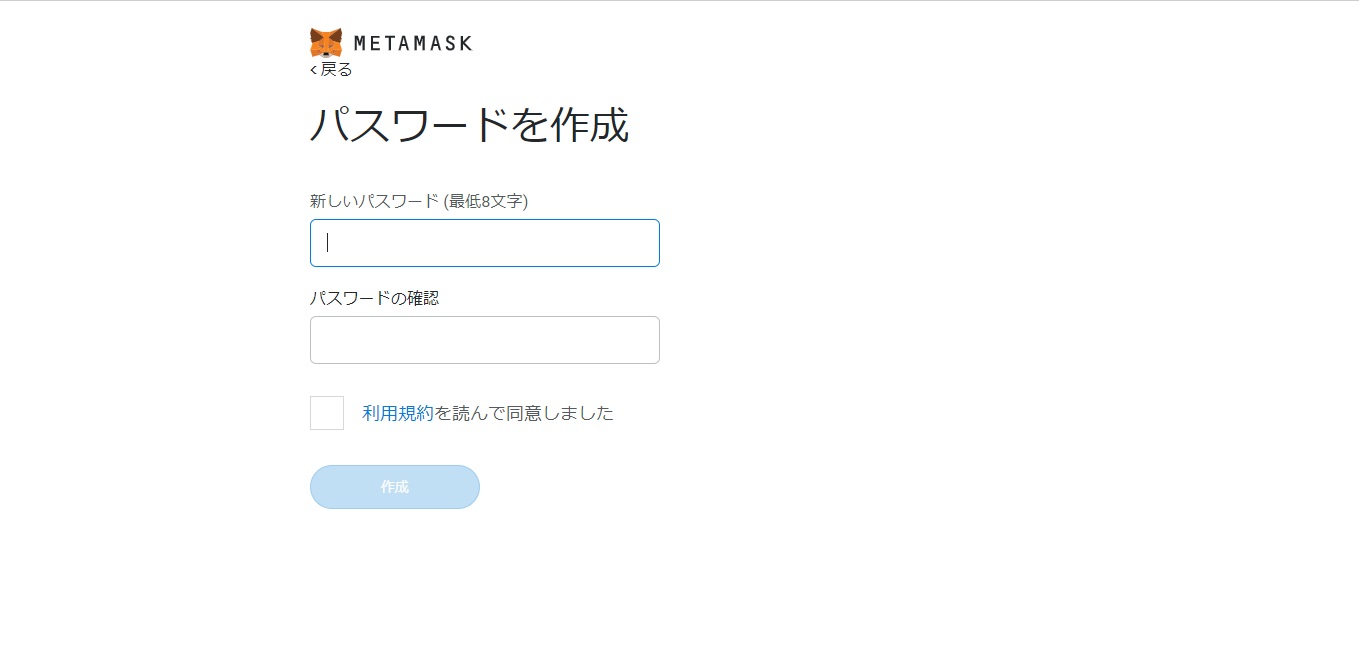
ここで、MetaMaskをひらくときのパスワードを設定します。
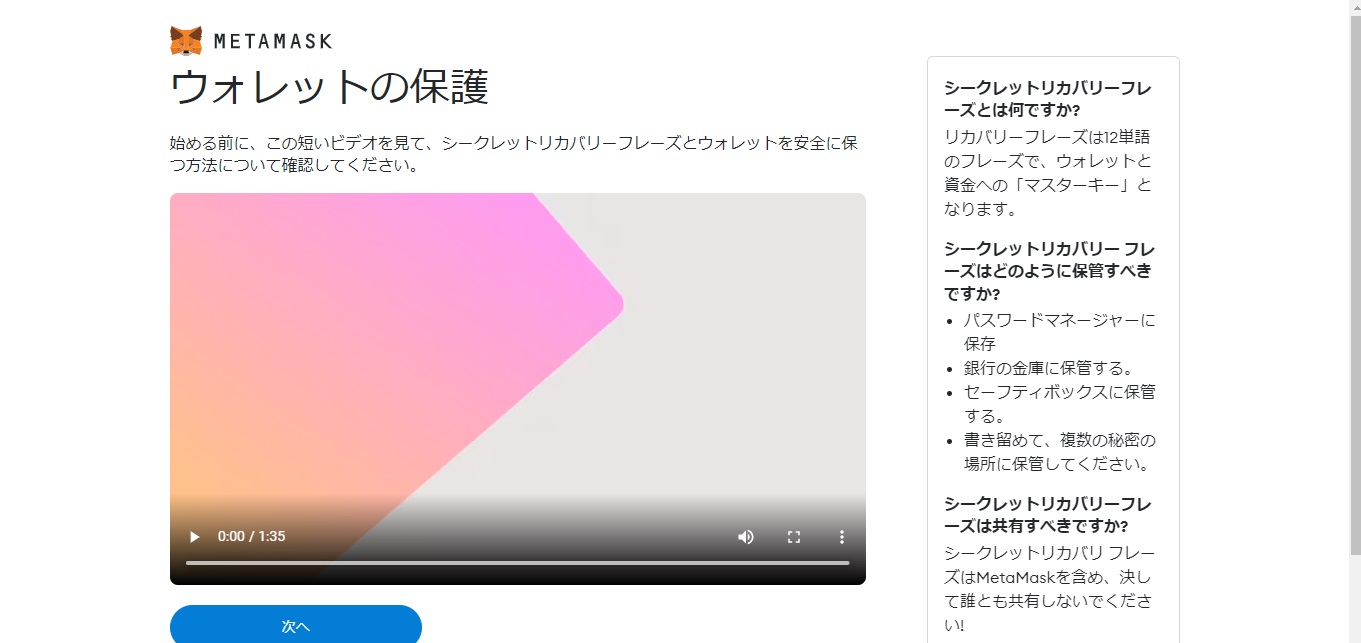
ここの動画は、英語で説明されてますが、
日本語字幕でもみることができるんで、
英語がわかんなくてもOKです。
超重要なことなんで、ここはちゃんと理解したうえで先にすすみましょう!
動画でわからないひとのために
文章でも説明しときます。
シークレットリカバリーフレーズ【秘密のバックアップフレーズ】とは?
シークレットリカバリーフレーズ
通称 秘密のバックアップフレーズ
MetaMaskをひらくときに必要となる12この単語からなるキーです
べつのパソコンからアクセスするときに必要になるものです。
いうなれば、パスワードはあくまでそなえものみたいなもんです。
パスワードの場合はあとからでも変更できますが、
シークレットリカバリーフレーズは変更不可です。
わかりやすくいうと、変更できないパスワードキーというべきですかねえ。
いっかいわすれたりなくすと、復元は不可能なんで
どうにもなんないので、保管するとき注意してください!
忘れたら、永遠にウォレットにアクセスできなくなるので…
また、他人にシークレットリカバリーフレーズをしられてもダメです!
ウォレットにある仮想通貨やNFTが盗まれるので!
重要なのはふたつ!
- シークレットリカバリーフレーズをゼッタイに忘れない!
- 他人に自分のシークレットリカバリーフレーズをしられてはならない!
ですね。
ガチでわすれないように、紙とかにかいておく。
※スマホやPCなど電子媒体ではメモらない
リスクがたかく、あんぜんせいに乏しいため。
とりあえず、メモして厳重に保管しておくことをオススメします。
ガチでなくさないようにです!
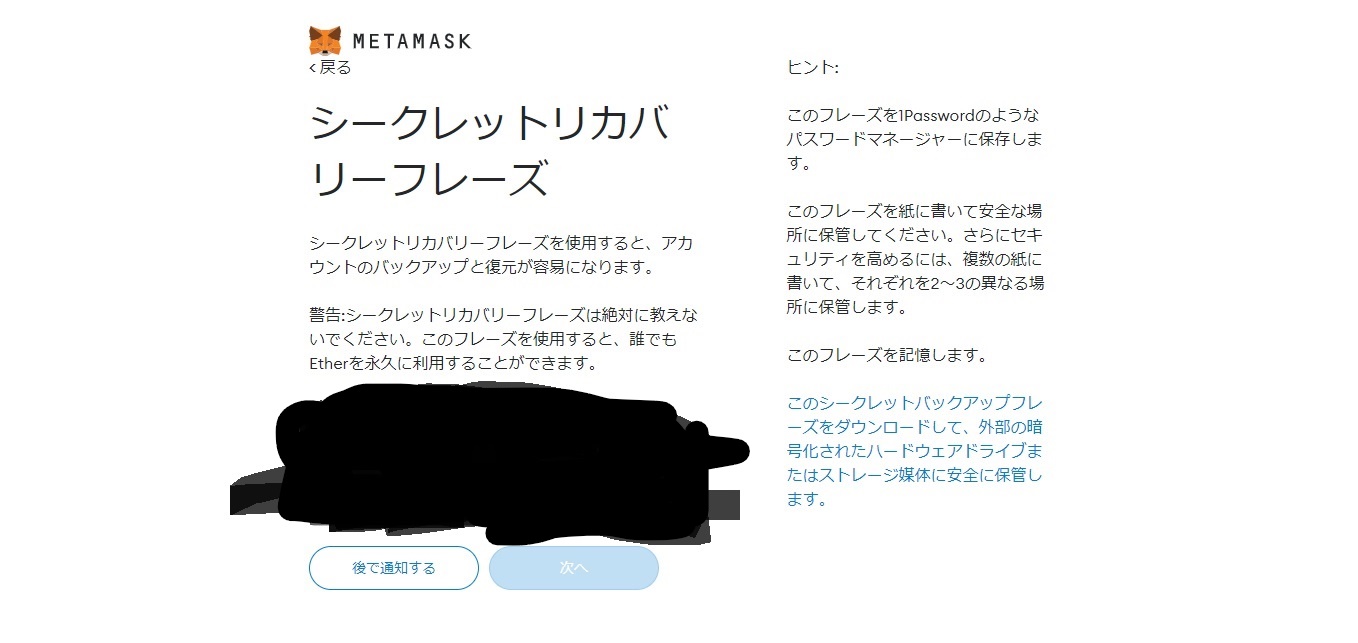
確認画面が表示されるので、シークレットリカバリーフレーズを確認するため、クリック
そうすると、自分のシークレットバックアップフレーズの確認画面が表示されるので、
メモッた12の単語を選択して、
指示どおり、12この単語をならべたあと内容が正しければ、
確認ボタンへGO
これで完了です。
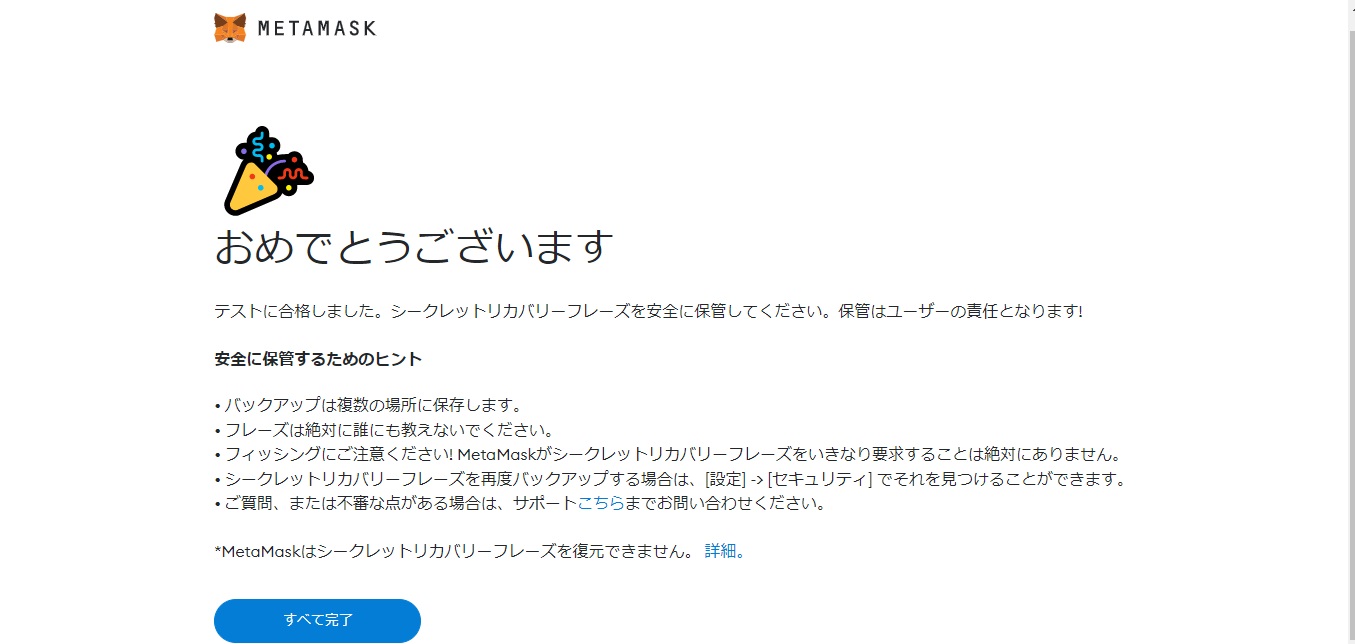
これで、メタマスクの手続きがおわりってカンジです
シークレットバックアップフレーズの保管方法についての
アドバイスがかかれてるので、
気になったら、サラッと確認して、すべて完了をクリック。
これで、MetaMaskの手続きがおわりです。
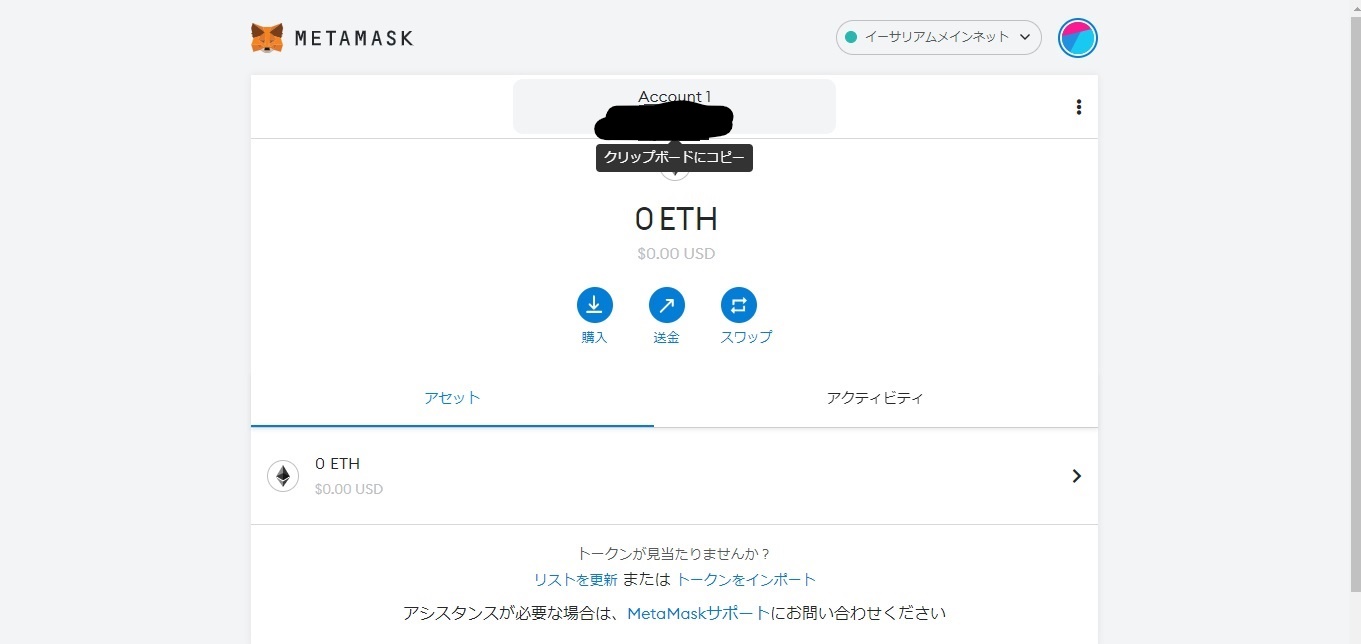
補足として、ウォレットアドレスの説明をしときますね。
、
メタマスクは現実世界でいう財布みたいなものです。
そんな財布にも、「アドレス」ってのがついてます。
Account1と書かれてる下のほうにありますね。
メモ帳や付箋などにはりつけて確認してみてください。
ボクのウォレットアドレスはこんな感じ↓
0x1D■■長いんで以下略

アドレスなんで、あたりまえですねw
このウォレットアドレスは、他人にバレてもOKのヤツなんで、心配無用です。
でも、ボクは念のため、モザイクをかけました。
まあ、このアドレスは
隠さなくてもよいらしいですが、
一応、ここではモザイクをかけときます。
ウォレットアドレスは、いうなれば、メールアドレスや携帯電話番号みたいなもんです。
外からMetamaskのウォレットにお金をいれる際、
ウォレットアドレス宛に送金することで
お金を手にいれられるカンジです。
NFTを他人からもらうとき、自分でおくるときも、おなじです。
ウォレットアドレスはいつでも、メタマスク上から
確認できるので、メモをとる必要はないんで
ご安心を。
メタマスクのログイン方法【アカウント削除方法も解説】
こんな感じで作り方はひととおり紹介しました。
とはいえ、毎回ログインするとき、どうしたらいいのかわからないという
質問もあると思うので、まえもってこたえておきます。
ログイン方法はカンタン!
- まず、PCをつけます
- Googlechromeをひらき、画面右上の拡張機能ボタンをおすと、MetaMaskの表示がでるんで、クリック
- MetaMaskのパスワード入力画面がでるんで、そこにパスワードを入力しロック解除
- MetaMaskがひらく【ログイン完了】
おわりです。
案外、カンタンにできますねw
ちなみにここでは、ログインをロック解除といいます。
また、べつのパソコンでMetaMaskをひらくときは、
さきほどもいったように、シークレットバックアップフレーズを入力して、
MetaMaskをひらくカンジです。
ログオフ【ロック】も忘れずに
MetaMaskをとじるとき、ログオフ【ロック】もわすれないようにしてください。
安全性をかんがえると、そうしたほうがいいという念には念ですね。
方法はカンタンで、
MetaMaskの右上の部分をクリック。
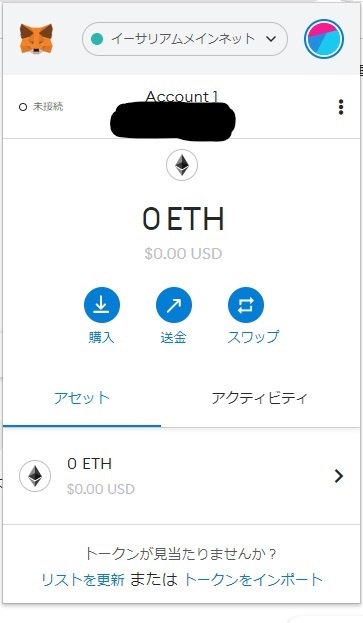
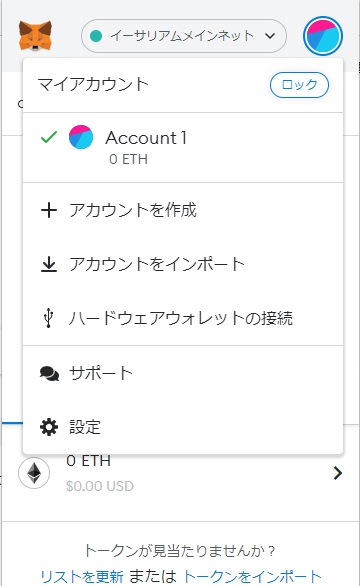
ロックのボタンがあるので、そこをクリックで終了
おわりです。
MetaMaskをいじるのを終えたら、ロックすることもお忘れなく。
※アカウント削除方法は?
アカウント削除方法はもっとカンタンです。
いちから作り直したいときにつかう感じですかね。
拡張機能をクリックして、「MetaMaskを削除する」です。

メタマスクは複数つくっておこう【メインとサブで使い分けよう】
MetaMaskは複数つくれるのか?
つくれます。
作り方の手順はさっき説明したのと、まったく同じやり方なんで
説明ははぶきます。
一応、つくるのなら、メインで使うようと
サブでわけるようにしといたほうがわかりやすいです。
資産用と使う用ですかね。
以上でMetaMaskの作り方や使い方についての説明はおわりです。
サラッとカンタンにまとめました。
参考になれば幸いです。
とはいえ、まだ、仮想通貨口座をつくっていないってひとは
過去に口座開設方法の記事をかいたのでよかったらどうぞ↓
こちらもCHECK
-

-
【初心者最短】コインチェックでの口座開設方法→画像付き5ステップ
続きを見る
ボクはわかりやすいように
つかいわけてます。
GMOコインも入金、出金、送金、販売所の手数料が無料
手数料をおさえたいひとにおすすめなので、つくっておいて、
あとからつかう口座をきめるのもアリです。
こちらもCHECK
-

-
【NFT初心者オススメ】GMOコイン口座作り方→簡単最短10分!
続きを見る
つくってないひとはすぐつくっちゃいましょう。
ということで以上となります。
